Ispravljanje pogreške inet_e_resource_not_found u standardnom pregledniku sustava Windows

- 2956
- 948
- Morris Cronin PhD
Pojava pogrešaka u desetoj verziji operativnih sala za Windows nakon svakog ažuriranja nije rijetka pojava koja se promatra godinu dana. Cilj optimizacije sustava koji su provodili programeri obično prate brojne nuspojave. Dakle, umjesto da procjenjuju poboljšanja i nove funkcije, korisnici pronalaze probleme u radu na sustavu Windows koji su nastali kao rezultat napravljenih promjena, što naknadno samo dodaje probleme i vremenske troškove za pretraživanje rješenja. Ono što ažuriraju sustav ne vode, često možete promatrati neobično ponašanje programa, i ručno instalirano i standardno. Sljedeće ažuriranje Windows 10 dovelo je do problema s preglednikom Microsoft Edge (ili Internet Explorer). Korisnici su, umjesto uobičajenog učitavanja stranica, počeli promatrati pogrešku "inet_e_resource_not_found", koja sprečava rad. Nadalje, problem se očituje nasumično, neke od traženih web lokacija mogu se otvoriti, druge - ne. Najlakši način za korištenje trećeg preglednika, jer postoji puno dobrih internetskih promatrača (Yandex, Faurfox, Chrome, Opera i drugi), mnogi korisnici često imaju nekoliko opcija. Ali ako je rubni instrument s punim radnim vremenom dragi srcu, onda će nešto morati nešto učiniti. Budući da više nije prvi put da se samostalno bavi problemima u radu operacijskih sala za Windows korisnike, razmotrit ćemo kako se nositi s zadatkom bez čekanja na nova rješenja programera.

Ispravljanje pogreške inet_e_resource_not_found u Windows.
Vrijednost pogreške i prijevod
Sprječavao je rad standardnog preglednika Edge, uzrokujući poruku s kodom pogreške inet_e_resource_not_found, koji je već poznat korisnicima sustava Windows, "Creators Update", naime KV4022725 Appote. U početku je kroz nove prilagodbe trebao povećati razinu sigurnosti sustava, ali u činjenici promjene, greške su stvorile bube. Poruka "Došlo je do privremene pogreške DNS -a. Pokušajte osvježiti stranicu. Kôd pogreške: inet_e_resource_not_found "kaže da je postojala privremena pogreška DNS. S tim u vezi, predlaže se ažuriranje stranice, a što se tiče samog koda, doslovno prijevod zvuči kao da "nije pronađen internetski resurs". Unatoč činjenici da se ažuriranje postavilo na računalima korisnika u proljeće 2017. godine, kada su korisnici počeli masovno susretati s tim problemom, prisutnost pogreške je relevantna do danas.
Ako ste uvjereni u postojanje stranice na koju ste se pokušali pomaknuti prije pogreške, web mjesto se otvara s bilo kojim drugim preglednikom, a internetska veza normalno funkcionira, a Snag definitivno nije u postavkama DNS -a, onda je poanta Netočno djelo ruba zbog ažuriranja i trebao bi biti angažiran u ispravljanju situacije. U početku, zahtjevi za otvaranje stranica obrađuju Mycrosoft poslužitelj kako bi se zaštitili od zlonamjernih resursa, pa kada se informacije ne mogu analizirati, preglednik daje pogrešku. Neuspjeh može biti sam ili manifestiran s redovnom frekvencijom, ovisno o ozbiljnosti problema, postoji nekoliko metoda rješavanja.
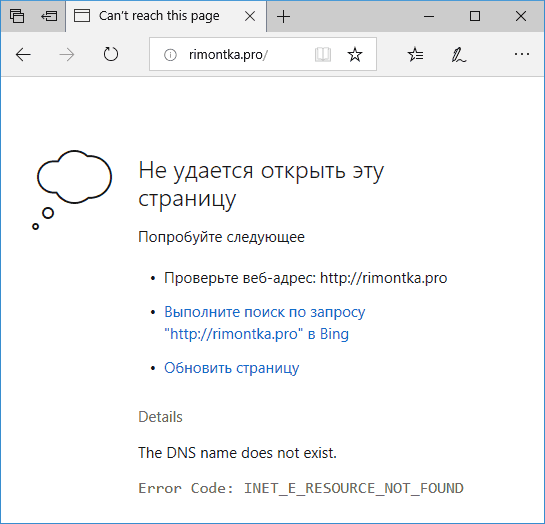
Kako popraviti pogrešku inet_e_resource_not_found u sustavu Windows 10
Možete riješiti problem sami, jer to nije potrebno imati vještine programera, jer su sva rješenja prilično jednostavna i istovremeno učinkovita. Ako je slučaj samac, uobičajeno ponovno pokretanje preglednika, računala ili usmjerivača može pomoći. Usput, takva primitivna akcija često daje rezultat ne samo u ovoj situaciji, već i u slučaju drugih, još ozbiljnijih kvarova. Razmislite što učiniti za uklanjanje pogreške s kodom "inet_e_resource_not_found" ako ponovno pokretanje nije pomoglo.
Obnova oštećenih datoteka preglednika ruba
Moguće je da bi datoteke promatrača mogle biti oštećene ili izbrisane, na primjer, kao rezultat aktivnosti zlonamjernog softvera, pa je došlo do pogreške inet_resource_not_found. Tada će rješenje biti skeniranje i obnavljanje oštećenih ili nedostajućih elemenata. To lako možete učiniti s posebnim softverom. Ako pitanje ostane neriješeno, potrebno je pribjeći drugoj metodi.
Usput, nikad nije suvišno provjeriti računalo na prisutnost virusa i eliminirati problem, kao i očistiti datoteku domaćina ako se u njemu pronađu sumnjivi linija.
Netsh resetiranje
Standardni sustav sustava može pomoći u uklanjanju problema resetiranjem TCP/IP postavki na zadane parametre u slučaju pogrešnih vrijednosti. Ispravljanje pogreške u prisutnosti statičkog IP -a provodi se tijekom održavanja konfiguracije, zahvaljujući Netsh scenarijima, moguće je spremiti u tekstualne datoteke. Za postavljanje DNS poslužitelja, usmjeravanja, poslužitelja pošte potrebne su statičke mrežne postavke. Razmislite kako popraviti pogrešku inet_e_resource_not_found resetiranjem pomoću Netsh naredbene ljuske s očuvanjem IP konfiguracije:
- Zadržite gumb Win i kliknite tipku X ili pritisnite desni gumb miša na ikoni Start za izlaz izbornika;
- Naredbeni redak pokrećemo kao administrator - odaberite PowerShell (administrator);
- Slažemo se da ćemo unijeti promjene na računalu;
- Upišite ipconfig / sve> c: \ ipconfiguration.txt (konfiguracija će biti spremljena u tekstualnu datoteku na disku c);
- Zatim propišite netsh ip ip reset c: \ resetLog.TXT, pritisnite tipku za unos;
- Pišemo još jednu naredbu Netsh Winsock Reset, pritisnite tipku Enter;
- Ponovno utovarivanje tako da izmjene stupaju na snagu i provjerite ispravnost rada preglednika.
Odspojite TCP brzo otvorite u Microsoft Edgeu
Učinkovit način uklanjanja pogreške s kodom inet_resource_not_found u standardnom pregledniku Windows bit će deaktivacija TCP Alat Fast Open, koji se može izvršiti kontaktiranjem postavki kolumnista Edge kolumnista. Opcija s analogijom s turbo načinom dizajnirana je za brzo preuzimanje web mjesta. Negativno o funkcioniranju preglednika, njegovo nepovezanost neće utjecati. Možete isključiti TCP Fast Open opciju poput ove:
- Pokrenuti rubni preglednik;
- U adresnoj traci unosimo About: Flags, kliknite tipku ENTER;
- Veći broj postavki promatrača dostupan je pritiskom na tipke Ctrl+Shift+D
- Otkrivamo opciju koja nam je potrebna u odjeljku "Mreža";
- Postavili smo "uvijek isključeno" i ponovno pokrenuti preglednik da stupi na snagu.
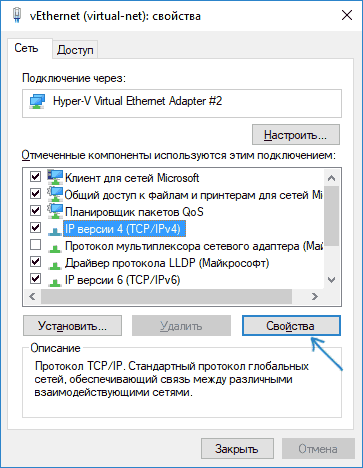
Pokrenite svoj rub u "Inprivate" načinu
Upotreba opcije "Inprivat" omogućuje vam pregled stranica bez očuvanja u povijesti u pregledniku. Uključite način rada je jednostavan:
- U zanemarenom promatraču kliknite gumb Parameter u obliku od tri točke (desno na vrhu) ili upotrijebite Alt+X Hot tipke, što će dovesti do istog rezultata;
- U izborniku koji se pojavljuje odaberite "Novi inprivate";
- U otvorenom prozoru možete se prebaciti na resurs koji vam je potreban.
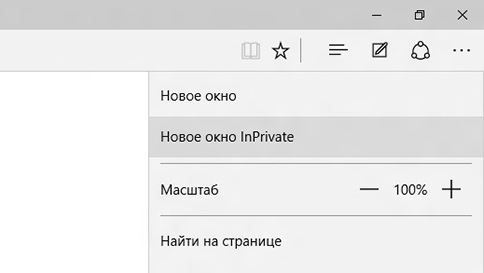
Promjena postavki UAC -a
Učinkovit način rješavanja problema u pregledniku Edge je promjena parametara UAC -a (kontrola korisničkog računa). Funkcioniranje promatrača je nemoguće ako je UAC u položaju "Nikad ne obavijesti". Da bismo promijenili parametre, napravimo sljedeće:
- Otvorite dijaloški okvir "Izvedite" na bilo koji prikladan način (kombinirajući WIN+R tipke, kroz početak ili druge radnje);
- U naredbenom retku prikupljamo kontrolu i pritisnemo tipku unosa;
- Prelazimo na odjeljak "Računi korisnika" (možete doći i ovdje i izravno putem oznake upravljačke ploče);
- Kliknite "Promijenite parametre kontrole računa";
- Klizač premještamo na drugi položaj, viši od "Nikad ne obavijesti", slažemo se s postavkom pritiskom na gumb "U redu".
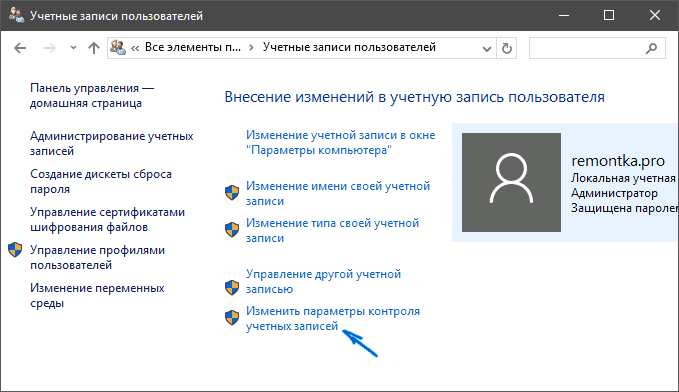
Ponovno instalirati rub
Ako gore navedene metode nisu pomogle u rješavanju problema, morat ćete poduzeti kardinalne mjere u obliku ponovnog instalacije preglednika. Metoda pomaže mnogim korisnicima, ali istodobno su odabrani promatrači uklonjeni, tako da su tamo prisutne potrebne adrese stranica, a ne želite izgubiti te podatke, prije ponovnog instalacije morate napraviti sigurnosnu kopiju, nakon ponovne instalacije, nakon ponovnog instalacije, koje će biti moguće uvesti odabrani u svježi rub. Stvaranje sigurnosne kopije elemenata odabranih:
- Idemo u dijaloški okvir "Izvedite" (na primjer, kombinacija Win+R tipki);
- Vozimo naredbu: %localAppdata %\ paketi \ microsoft.Microsoftedge_8wekyb3d8bbwe \ ac \ microsoftedge \ user \ zadano i kliknite tipku unosa;
- U katalogu Datastore, kliknite desni gumb miša za izlaz kontekstnog izbornika, gdje odaberemo opciju "Kopiraj";
- Idemo u bilo koju mapu u kojoj ćemo spremiti kopiju, kliknite desni gumb manipulatora, nazovite kontekstni izbornik, gdje kliknemo "Umetni".
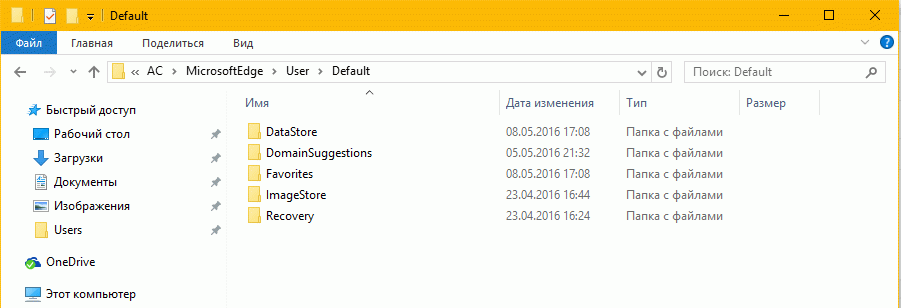
Rezervni kopija odabranog je spremna, sada idemo izravno na ponovno postavljanje preglednika, za koju izvodimo sljedeće:
- Napuštamo rub promatrajući i odlazimo kod vodiča;
- Uključujemo pregled skrivenih elemenata na kartici View;
- Pratimo put C: \ Users \ UserName \ AppData \ Local \ Packages, gdje je korisničko ime korisničko ime;
- Tražimo Microsoft katalog.Microsoftedge_8wekyb3d8bbWe i izbrišite ga;
- Očekujemo postupak uklanjanja do postupka uklanjanja. Ako se određeni elementi ne uklone, kliknite gumb "Skip";
- Ponovno pokretanje uređaja;
- PowerShell pokrećemo prava administratora (možete potražiti traku za radnu traku da biste pronašli alat);
- U novom prozoru vozimo naredbu CD C: \ UserName \ UserName (Umjesto korisničkog imena pišemo naše korisničko ime);
- Propisujemo get -appxPackage -ALLUSERS -name Microsoft Command.Microsoftedge | Foreach add -appxPackage -DisableDevelopmentMode -rigister $ ($ _.InstallLocation) \\ appxmanifest.Xml ”-verbose;
- Provodimo odboj računala.
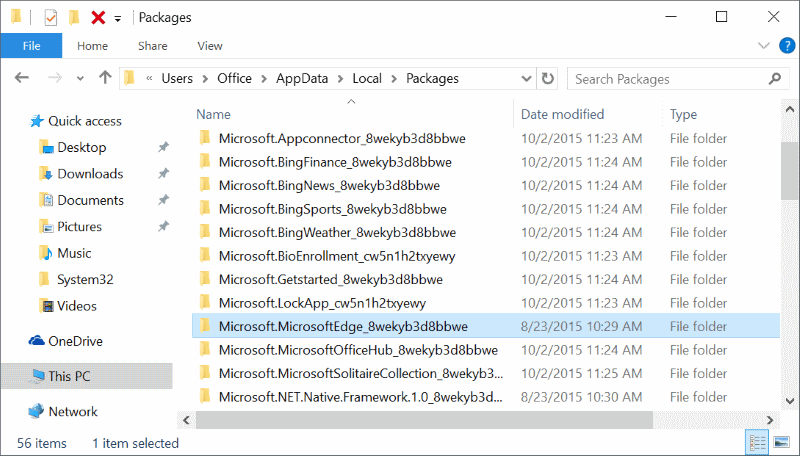
Da bismo vratili sigurnosnu kopiju odabranog nakon resetiranja preglednika Edge, izvodimo sljedeće radnje:
- Kopirajte mapu podataka s mjesta na kojem smo je zadržali;
- Idemo u naredbeni redak dijaloškog okvira "Izvedite";
- Upišite % LocalAppdata % \ Packages \ Microsoft.Microsoftedge_8wekyb3d8bbwe \ ac \ microsoftedge \ user \ Prema zadanom pritisnite tipku za unos;
- Nazovite kontekstni izbornik s pravim klikom miša, kliknite "Umetni";
- Odaberite opciju "Zamijenite datoteke na odredištu", ako zatražite, slažemo se, slažemo se s drugim obavijestima koje se pojavljuju u trenutku kopiranja. Sada će se vratiti postavke i favoriti.
Gore opisane metode pomogle su većini korisnika koji su se imali priliku upoznati s pogreškom inet_e_resource_not_found. U stvari, programeri operacijske dvorane trebali bi se nositi s rješenjem ove vrste problema, u stvari spasenje utapanja ljudi - rad ruku utapanja. Korisnici sustava već imaju veliko iskustvo iza uklanjanja svih vrsta sistemskih problema, tako da će biti moguće ispraviti situaciju vlastitim rukom, a ovaj problem nije teško riješiti čak i za korisnika koji nije proglašen.
- « Instalacija i konfiguracija Virtualni audio kabel
- Paket značajki i Windows 10 - Problemi i njihova rješenja »

